Néha valamiért lemaradunk a VTV csatornákon sugárzott filmekről vagy sorozatokról, és szeretnéd újra megnézni, de nem tudod, hogyan? Ezért ma a Download.vn szeretne bevezetni egy cikket a filmek és tévéműsorok VTV Go használatával való áttekintésére vonatkozó utasításokról .
Ez a VTV televízió állomás online tévénéző alkalmazása, különösen ez az alkalmazás támogatja a felhasználókat a VTV csatornákon sugárzott műsorok áttekintésében. Az alábbiakban megkérjük, hogy tekintse meg a filmek és műsorok VTV Go használatával történő áttekintésének 3 módját.
Útmutató a filmek és tévéműsorok áttekintéséhez a VTV Go használatával
1. Videós utasítások a műsor VTV Go telefonon történő visszanézéséhez
2. Filmek és műsorok áttekintése a webhelyen található VTV Go segítségével
1. lépés: Először keresse fel a VTV Go kezdőlapját az alábbi letöltés gombra kattintva.
2. lépés: A kezdőlap tetején kattintson a megtekinteni kívánt TV-csatornára .

3. lépés: Most a képernyőn megjelenik a TV-csatornán sugárzott tartalom. Kattintson az Adásütemezés szakaszra , majd kattintson arra a napra, amikor újra meg szeretné nézni a műsort.

4. lépés: Válassza ki azt a programot, amelyben filmeket és műsorokat szeretne tekinteni.

5. lépés: Most a nézni kívánt film vagy műsor jelenik meg a képernyőn.

3. Hogyan nézhet meg elmulasztott műsorokat a VTV Go segítségével a számítógépén
1. lépés: Először nyissa meg a VTV Go szoftvert a számítógépén, majd kattintson a TiVi ikonra a képernyő alján.
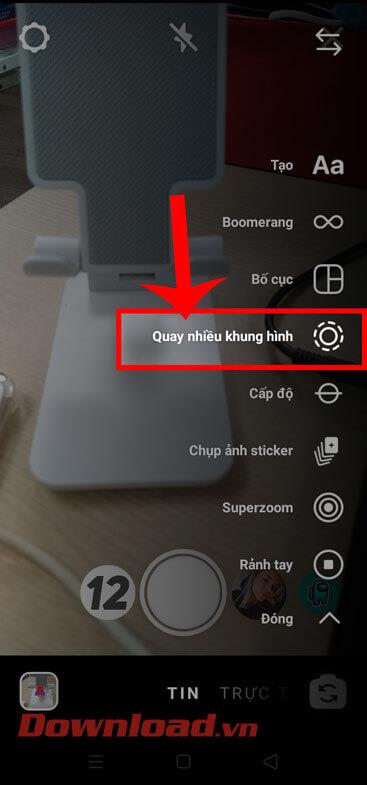
2. lépés: Kattintson a naptár ikonra a Ma szakaszban, a képernyő jobb oldalán.

3. lépés: Válassza ki azt a napot, amikor újra szeretné nézni az adást.

4. lépés: Ezután válassza ki azt a TV-csatornát , amelyen az elmulasztott műsor látható.

5. lépés: Kattintson arra a TV-műsorra, amelyet újra meg szeretne nézni. Most kezdjen el olyan filmeket és műsorokat nézni, amelyekről lemaradt.

4. A sugárzott filmek és műsorok áttekintése a telefon VTV Go segítségével
1. lépés: A telefonon sugárzott műsor megtekintéséhez először nyissa meg a VTV Go alkalmazást .
2. lépés: Az alkalmazás kezdőlapján kattintson a TiVi ikonra a képernyő alján.
3. lépés: Ezután kattintson a TV-vezérlő ikonra a csatornaváltáshoz.
4. lépés: Válassza ki azt a TV-csatornát , amelyen az elmulasztott műsor látható.



5. lépés: Ezen a ponton a képernyőn megjelenik a kiválasztott TV-csatornán jelenleg sugárzott műsor, érintse meg a Ma gombot .
6. lépés: Válassza ki azt a napot , amelyen az elmaradt program látható.


7. lépés: A képernyőn megjelenik az adott TV-csatorna aznapi teljes adási ütemezése Kattintson a megtekinteni kívánt műsorra.


Sok sikert kívánok!
![Hogyan lehet élő közvetítést menteni a Twitch-en? [KIFEJEZETT] Hogyan lehet élő közvetítést menteni a Twitch-en? [KIFEJEZETT]](https://img2.luckytemplates.com/resources1/c42/image-1230-1001202641171.png)




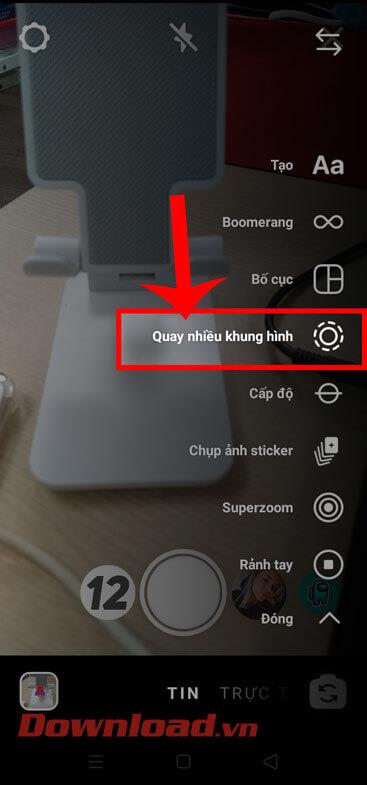













![[JAVÍTOTT] „A Windows előkészítése, ne kapcsolja ki a számítógépet” a Windows 10 rendszerben [JAVÍTOTT] „A Windows előkészítése, ne kapcsolja ki a számítógépet” a Windows 10 rendszerben](https://img2.luckytemplates.com/resources1/images2/image-6081-0408150858027.png)

![Rocket League Runtime Error javítása [lépésről lépésre] Rocket League Runtime Error javítása [lépésről lépésre]](https://img2.luckytemplates.com/resources1/images2/image-1783-0408150614929.png)



